电脑桌面图标自由摆放怎么设置 如何设置电脑桌面图标随意摆放
电脑桌面图标的摆放方式一直是许多用户关注的问题之一,在日常使用电脑的过程中,我们经常需要将常用的程序和文件快捷方式放在桌面上,以便更快捷地访问和使用。有些用户可能对于电脑桌面图标的摆放位置感到束手无策,不知道如何设置图标的位置和布局。今天我们就来探讨一下如何设置电脑桌面图标的自由摆放,让你的桌面更加整洁和高效。
电脑桌面图标自由摆放怎么设置?
win7系统:
1. 首先打开电脑,鼠标右键点击桌面上任一空白处;
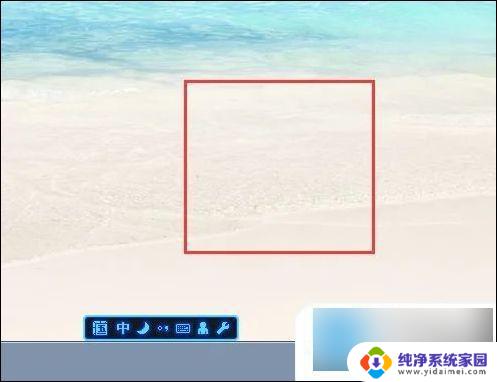
2. 打开桌面快捷菜单后,点击打开查看;
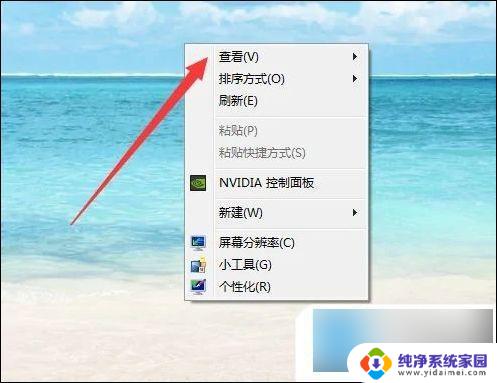
3. 把自动排列图标功能关闭,另外根据个人所需决定是否关闭将图标与网格对齐;
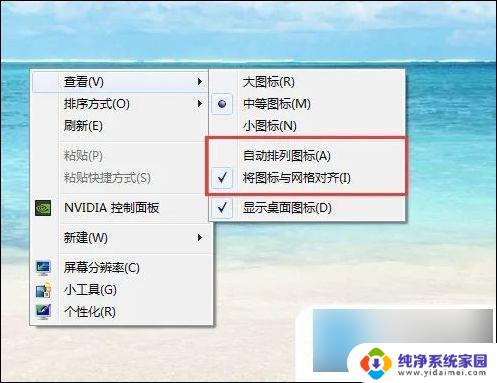
4. 如下图,只开启上一步前一项时。图标可以随意拖放,但会摆放得很整齐,而两项都关闭时,就可以把图标随意拖放,基本很多图标叠加在一块。

win10系统:
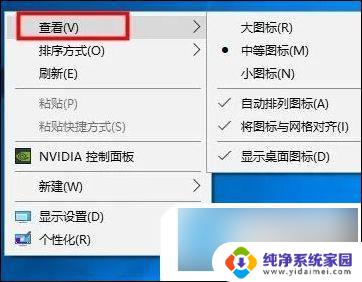
2. 然后取消勾选“自动排列图标”选项;
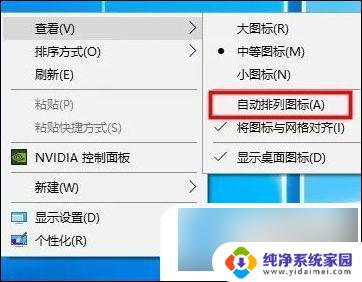
3. 还可以取消勾选“将图标与网格对齐”选项;
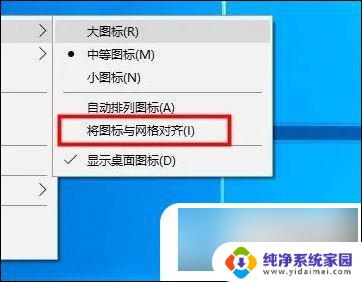
4. 把这两项取消后,就可以随意放置桌面图标了。

win11系统:
1. 在桌面上单击右键,选择“查看”;
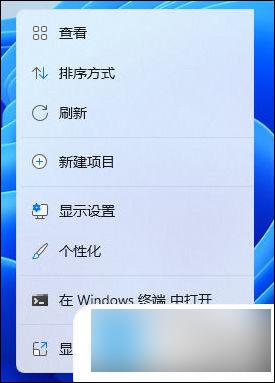
2. 在弹出的菜单中将“自动排列图标”和“将图标与网络对齐”选项的勾去掉即可;
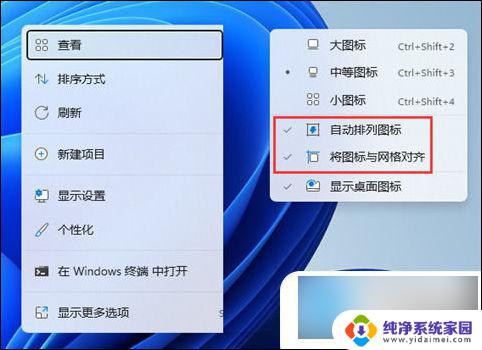
3. 设置完成后,我们就可以随意摆放桌面上的图标了;

4. 我们如果将图标与网格对齐也取消勾选的话还能达到这样的效果,可以看到图标队列都是乱的。

Mac系统:
1. 桌面看到文件夹都在右边;
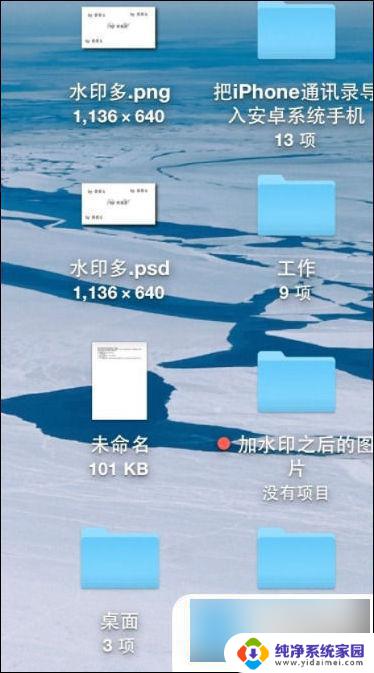
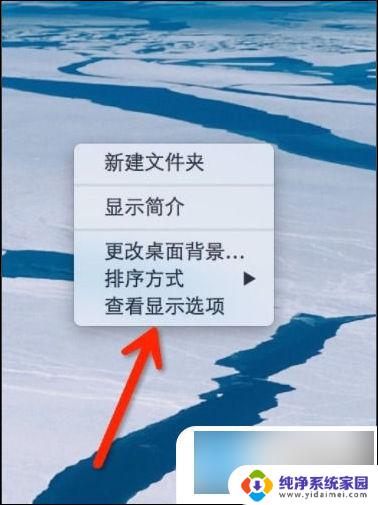
3. 看到最下面是排序方式;
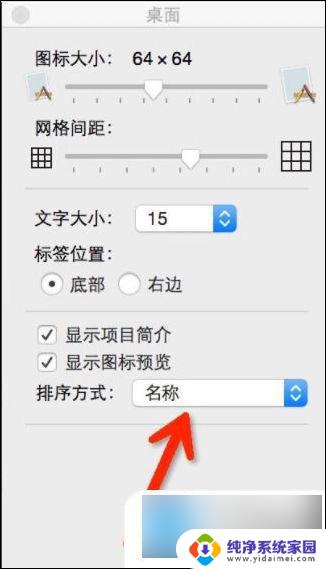
4. 点击打开,这个红色框框里的选项。不论选哪一个,桌面的文件还是会靠右边顺序摆放;
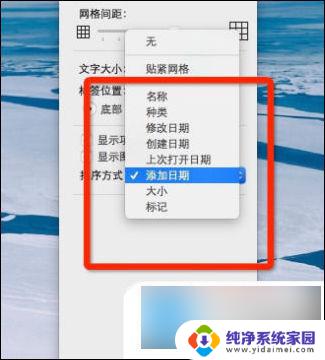
5. 选择这一个贴紧网格,文件已经可以移动位置了;
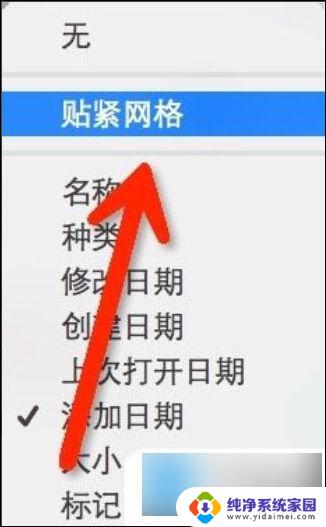

6. 只有选择这个“无”;
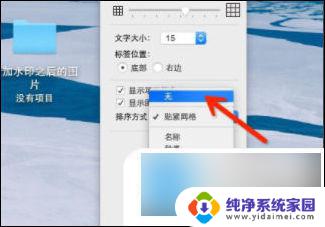
7. 文件才可以随意摆放,都可以重叠着放。
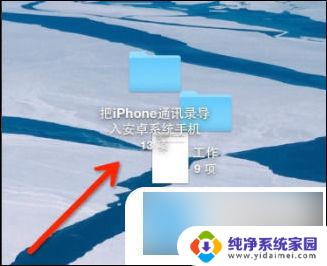
以上是有关如何设置电脑桌面图标自由摆放的全部内容,如果你遇到这种情况,可以按照以上方法解决,希望这些方法能对大家有所帮助。
电脑桌面图标自由摆放怎么设置 如何设置电脑桌面图标随意摆放相关教程
- 怎么让电脑桌面上的文件随意放位置 电脑桌面图标怎么随意摆放
- 如何让电脑桌面文件随意摆放 怎样调整电脑桌面上的图标和文件摆放方式
- 怎么让电脑桌面的图标可以随意摆放?教你简单实用的方法
- 怎样让电脑图标可以随便放 如何让电脑桌面图标任意摆放
- 如何设置电脑图标任意位置 win电脑桌面上的图标任意移动
- 桌面上的图标怎么能在桌面上随便摆放?教你一个简单方法!
- 微信怎么显示桌面图标 怎么在电脑桌面上放置微信图标
- 如何放大电脑图标 怎样放大电脑桌面的图标
- 如何把桌面图标放大一点 桌面图标怎么放大
- win2008桌面图标设置 Win2008如何在桌面上添加我的电脑等图标
- 笔记本开机按f1才能开机 电脑每次启动都要按F1怎么解决
- 电脑打印机怎么设置默认打印机 怎么在电脑上设置默认打印机
- windows取消pin登录 如何关闭Windows 10开机PIN码
- 刚刚删除的应用怎么恢复 安卓手机卸载应用后怎么恢复
- word用户名怎么改 Word用户名怎么改
- 电脑宽带错误651是怎么回事 宽带连接出现651错误怎么办